Lista de tarefas
Um evento é uma missão, um item de trabalho a ser completado por uma pessoa, a reserva de um recurso, ou a ocupação de um recurso por um período de tempo: formação, reuniões, intervenção, horários de trabalho, etc.
Atribuir duração ou um período de tempo específico a uma etiqueta de tarefa
Como atribuir competências às suas tarefas
Filtrar o planeamento por tipo de tarefa
Personalização de listas de tarefas
A lista de tarefas pode ser personalizada de acordo com a forma como se utiliza a ferramenta de planeamento, utilizando o menu "Dados". ![]() -> "Tarefa".
-> "Tarefa".
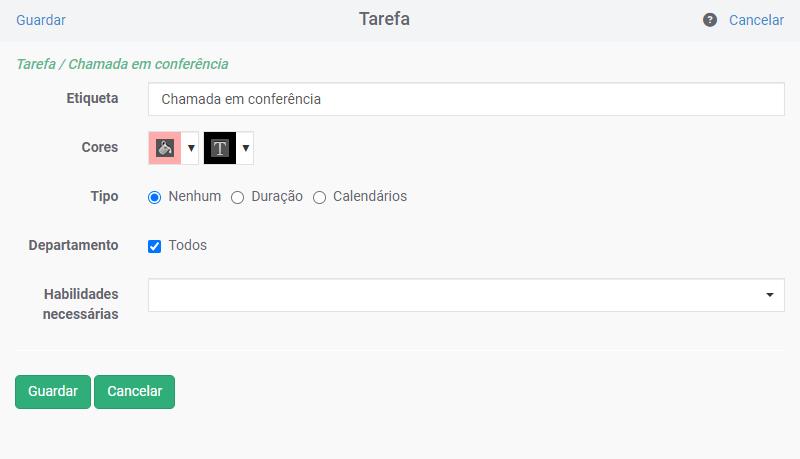
O menu conterá todas as etiquetas/nomes que tenha criado. Para adicionar uma nova etiqueta, clique em "Adicionar". Introduza o novo nome da etiqueta e escolha as cores para o texto e o fundo e confirme clicando em "OK". Para renomear uma tarefa, clique no nome da etiqueta e dê à tarefa o seu novo nome. Para apagar uma tarefa, assinalar a etiqueta e clicar em "Apagar".
Atribuir duração ou um período de tempo específico a uma etiqueta de tarefa
Escolher o botão Type em "Duration" ou "Time-period"
"Duration": Escolha o tempo padrão para completar a tarefa.
Período de tempo: Escolher a hora de início e fim da tarefa.
Subsequentemente, quando um evento é criado utilizando esta etiqueta de tarefa, os parâmetros de duração serão aplicados.
Como atribuir competências às suas tarefas
Ver o capítulo sobre Gestão de competências
Filtrar o planeamento por tipo de tarefa
Para extrair tarefas específicas da agenda, pode utilizar o filtro "Tarefas" que se encontra na parte superior do ecrã.
Ver o capítulo sobre Filtros de agendamento.
-
- Faça e tenha acesso ao seu planeamento em linha
- Gerir empregados e instalações
- Agendar eventos, marcações e saídas
- Importe os seus dados para a ferramenta de planeamento.
- Personalizar a informação apresentada na tarefa
- Seleccionar períodos de escala de tempo e filtrar dados
- Criar utilizadores com direitos de acesso específicos
- Facilitar a programação das suas actividades diárias graças a essas características
-
- Benefícios do planejamento online
- Iniciar sessão no software
- Apresentando a interface do software
- Os diferentes tipos de vistas de horários
- Vistas por período
- Filtros
- Pesquisa
- Os menus
- Espaço de planificação: criação de eventos e ausências
- Vocabulário utilizado no software de planeamento
- Importe os seus dados para a ferramenta de planeamento.
-
-
- Criação e modificação de uma “indisponibilidade”
- Criação rápida de uma solicitação de licença
- Configuração de folhas
- Rastreie licenças e indisponibilidades por recurso
- Fluxo de trabalho automatizado para pedidos de férias
- Mensagem de aviso e acompanhamento de férias
- Inicialização dos feriados públicos
- A semana de trabalho
-
- Definição
- Activar os contextos
- Personalize a sua lista de contexto
- Criar contextos na programação
- Modificar / Cancelar / Copiar um contexto
- Criação de eventos dentro de um contexto
- Seleccionar as informações apresentadas na agenda
- Filtrar o horário por contexto
- Gestão do acesso dos utilizadores
- Renomear "Contexto" com as suas próprias palavras
-
-
- Porquê usar a função "cliente"?
- Como activar a função "Clientes" em PlanningPME Web Access
- Acrescentar, modificar e apagar clientes
- Associar um cliente a uma tarefa/Assignar um cliente a uma tarefa
- Criação, visualização ou modificação de um registo de cliente na janela de trabalho
- Vistas e filtros dos clientes
- Importar a sua base de dados de clientes
- Auto-completamento: introdução de dados intuitiva
- Regras de acesso definidas pelo utilizador
-
- Visão global dos vários tipos de campo disponíveis
- Como criar campos personalizados
- Opções disponíveis ao criar campos adicionais
- Campos personalizados específicos para gerenciamento de projetos
- Um olhar mais atento ao equipamento do cliente
- Criação do novo campo suplementar « Assinatura»
- Selecção da informação apresentada ou distribuída
-
-
-
-
-

